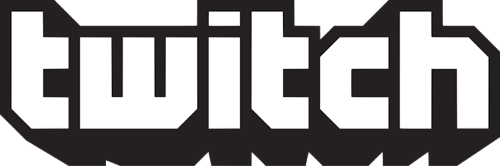みなさんおはこんばちは(@ReinyaNchannel)
最近Twitchでは少し大きなことに取り組んでいるようになってきましたね
まだベータ版の段階ですが、低遅延を2度目の試みで再開しています。以下の記事を参考にしてみてください
[blogcard url=”https://25reinyan25.net/?p=4144”]
少し話が脱線しましたね
さーせん
さてさて、本題に入りますか
マルチチャットビューワー「Tubeyomi」を使うにあたって
「Tubeyomi」はマルチチャットビューワーになります。対応しているサイトは3サイトになります
- Twitch
- YouTube
- LiveTube(2018/5/3現在一部機能停止状態)
ということで、今回は「Twitch」と「YouTube」の使い方についてです
んで、今回紹介「Tubeyomi」の紹介するVerが「ver 1.6.1」になります。過去のverと使い方がことなるかなと思いますので、ご了承ください
また、棒読みちゃんとも連携できるので、事前に棒読みちゃんも準備するといいかもしれません
「Tubeyomi」のDL先
あわせて、棒読みちゃんのDL先も記載しておきます
[blogcard url=”http://chi.usamimi.info/Program/Application/BouyomiChan/”]
「Tubeyomi」の使い方を簡単に説明していきます
上記のDL先のところから「Tubeyomi」をDLしてきましたね?DLしたのであれば、適当なところで解凍してください
解凍したら、ソフトを立ち上げてください。
では軽く説明していきます
1,初期起動にこんな感じのプリセット云々が出るかと思います。プリセット使ってもいいですし、使わなく自分で調整するのもろし。どちらでも構いません(後から設定できる)
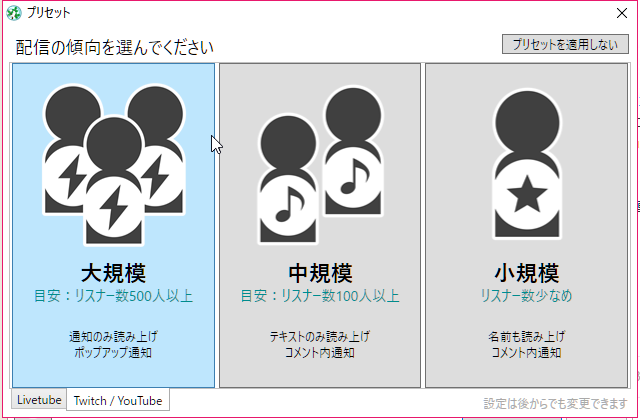
2,TwitchとYouTubeのアカウントの認証設定を行う
①まずはTwitchの認証設定から
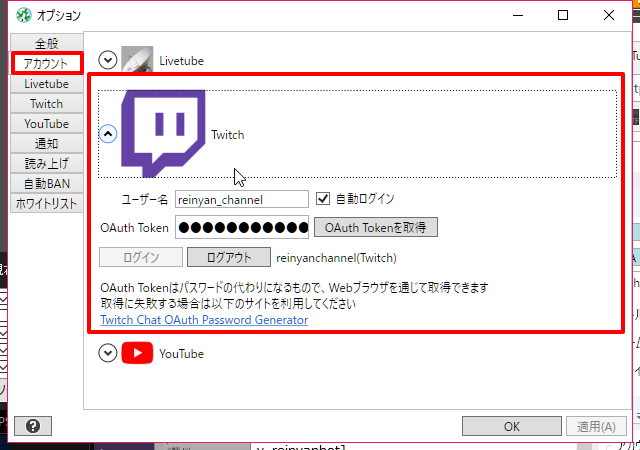
認証するにあたってトークンを取得しないといけません。トークンを取得してきてください
「OAuth Token」のキーを入力するさい「oauth:xxxxxxxxxxxxxxxxxxxxxxxxxxxxxx」oauthも含めて入力すること
※ちなみに勝手に入力されます
②YouTubeの認証設定を行う※少しこれは特殊になります

追加されたら、「自分のチャンネルURL」か「自分の配信されるURL」どちらでもOKです
※ここで注意事項が2点
- カスタムURLは使えない 例→「https://www.youtube.com/c/ReinyaNchannel」こんな感じのやつ
- 「チャンネルIDで接続」や「ビデオIDでの接続」で両方で接続しても接続ができない場合は諦めてください
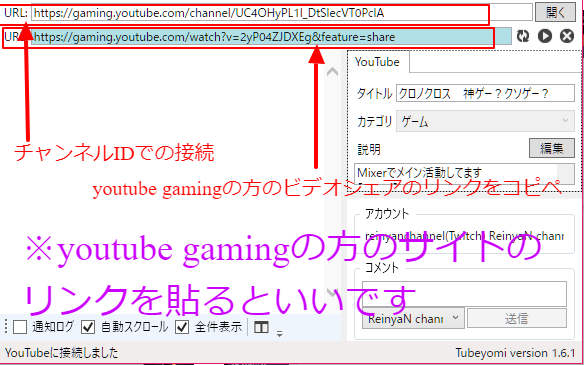
初めて接続すると認証設定画面に移行するので設定を済ませる
紐づけを解除する場合は
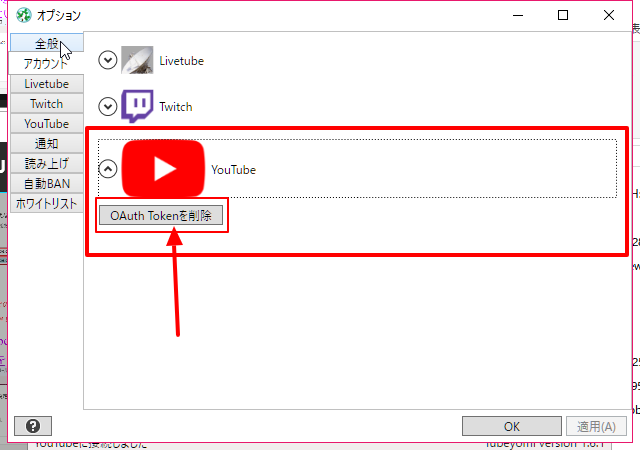 これを押せば紐づけを解除することが可能
これを押せば紐づけを解除することが可能
これでだいたいのアカウントの認証ができたと思います
Twitchのチャット設定
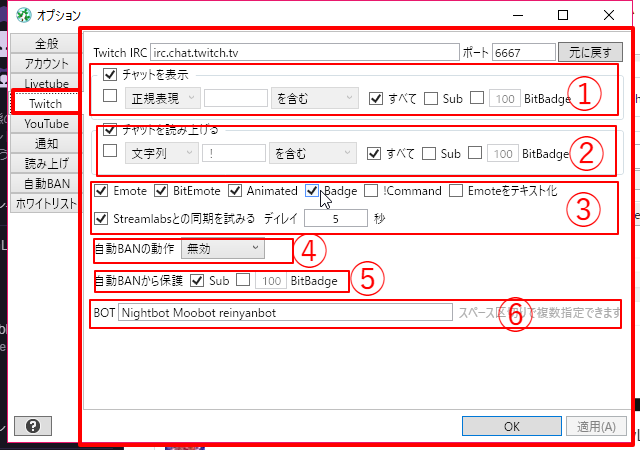
画像の数字を以下の記述していく際に箇条書きで数字の部分を説明していく
①.Tubeyomiにチャットを表示させるかさせないかの設定
- 「すべて」はすべてのチャットを表示
- 「Sub」はスポンサー登録してるユーザーのみ表示
- 「BitBadge」は数字を指定し、数字以上でチャットに表示
- ※「Sub」「BitBadge」と組み合わせ可能
正規表現について
*作者サイトからの引用*
正規表現の例
ハングル文字
[가-힣]
同じ漢字の4回以上の連続
(\p{IsCJKUnifiedIdeographs})\1{4,}
枠外まで伸びてくるやつ
[\u0E47\u0E49\u0F18]
Clip以外のURL
://(?!clips\.twitch\.tv/)
URLの削除はTwitchのダッシュボードでも設定できます。Tubeyomi側で指定するメリットはSubscriberを保護できることです。
文字列について
「! . 。卑猥な文字 誹謗中傷」などと言った文字列を表示させるかさせないか
一例:「文字列」~~~「含む」↓↓↓
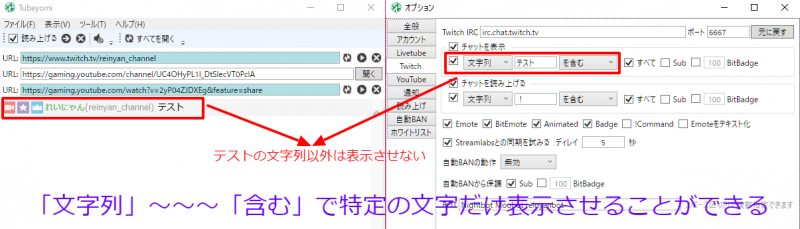
一例:「文字列」~~~「含まない」↓↓↓
hogeを含まない文字列は表示させる
※これらの設定はチャットビューワーだけなので、Twitch本体のチャットには表示されます。勘違いしないように
②チャットを読み上げるかかの設定
- 「すべて」はすべてのチャットを読み上げ
- 「Sub」はスポンサー登録してるユーザーのみ読み上げ
- 「BitBadge」は数字を指定し、数字以上で読み上げ
- ※「Sub」「BitBadge」と組み合わせ可能
上記の黄色の枠内のところも同様に特定の文字列を読み上げるか読み上げないかの設定
※棒読みちゃんを起動している必要有(棒読みちゃんを使わない人は無視)
※正規表現はよくわかってないので割愛
③エモートやBadge、!commandと言った表示させるか
- 「エモート」を表示させるかどうか
- 「BitEmote」を表示させるかどうか
- 「Animated」はBitをアニメーションさせるかどうか
- 「Badge」を表示させるかさせないか
- 「!Command」を表示させるかどうか
- 「Emoteをテキスト化」はエモートがテキスト化されるのと、MODバッジやスポンサーバッジも同様にテキスト化される※よほど理由がなければチェックは不要
- 「Streamlabsとの同期を試みる」はStreamlabsの通知と同期するかどうか※遅延も設定できる
④,自動BANの動作について
- BAN
- timeout
- 無効
BAN動作はとりあえず「無効」にしておくことを強く推奨
この説明ついては後述されているのでここでは説明はしません
自動BANの設定は7 自動BANについてで軽く説明しています
⑤,自動BANから保護について
- 「sub」自動BANからスポンサーは除くかどうか
- 「bit」指定数字以上から自動BANを保護するかどうか
自動BANの設定は7 自動BANについてで軽く説明しています
⑥BOTの自動BANをするかどうか
BOTも自動BAN対象になるため、ここにBOTの名前をいれてやる(半角スペースで複数指定可能)
YouTubeのチャット設定
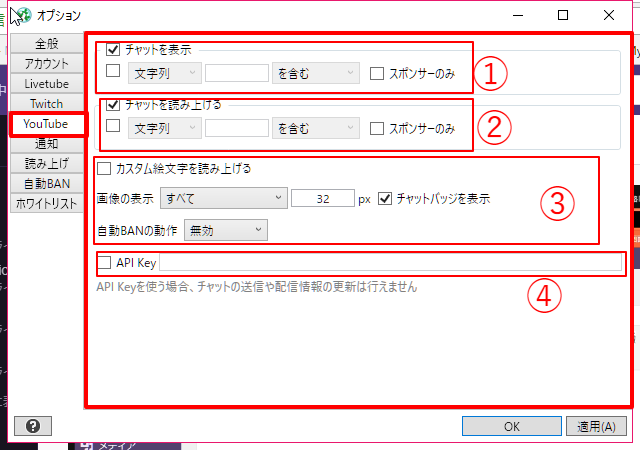
①.Tubeyomiにチャットを表示させるかさせないかの設定
- 「スポンサーのみ」はスポンサーだけのチャットを表示させるかさせないか※チェックマーク外すとすべてのチャットが表示される
文字列や正規表現については①.Tubeyomiにチャットを表示させるかさせないかの設定を参考にお願いします
②チャットを読み上げるかの設定
- 「スポンサーのみ」はスポンサーだけのチャットを読み上げるかさせないか※チェックマーク外すとすべてのチャットを読み上げる
文字列や正規表現については①.Tubeyomiにチャットを表示させるかさせないかの設定を参考にお願いします
③自動BANの動作や画像表示について
- BAN
- timeout
- 無効
BAN動作はとりあえず「無効」にしておくことを強く推奨
この説明ついては後述されているのでここでは説明はしません
自動BANの設定は7 自動BANについてで軽く説明しています
・画像表示について
画像の表示はアイコンやアバターのことです
画像など大きさ設定は「16px~720px」までの間で設定しましょう
画像の表示を基準決める際に
- すべて
- スポンサーのみ
- ホワイトリストに准教授
- なし
の4つに別れている
ホワイトリストに関してはホワイトリストに登録しているひとだけアイコンが表示されます
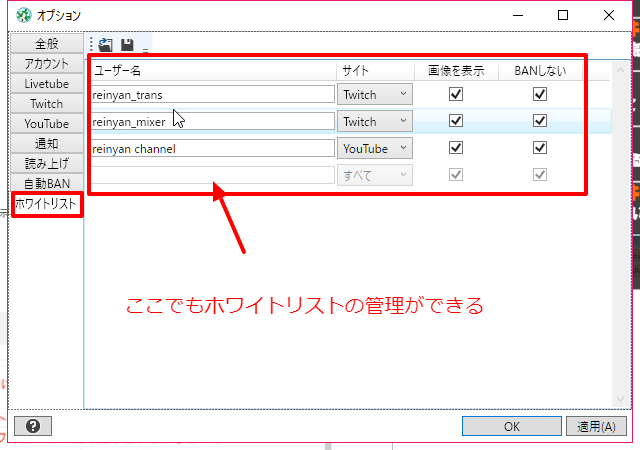
チャットビューワー側でもホワイトリストの追加ができる
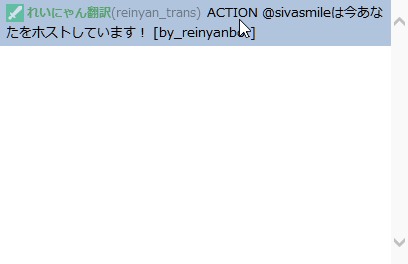 コメント一覧のところから右クリック
コメント一覧のところから右クリック
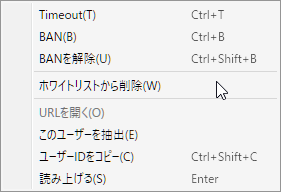 これでもホワイトリスト管理ができる
これでもホワイトリスト管理ができる
④APIキーについて
特に設定をする必要がないと思われる
ここはコアな人向け
フォロー通知やスポンサー登録等の通知設定
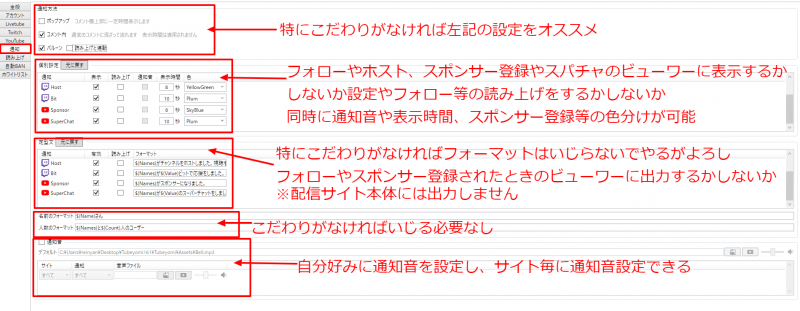
自動BANについて
自動BANについてはさほど理由が無い限り設定はしないほうがいいです
荒らしが来たり、わけわかめな人がきたら手動でBAN等をしたほうがいいです
自動でやってしまうと思わぬところで痛い目にあったり、設定がわからないとモデレーターやサブスクライバーやスポンサーなど問答無用にBANしてしますため
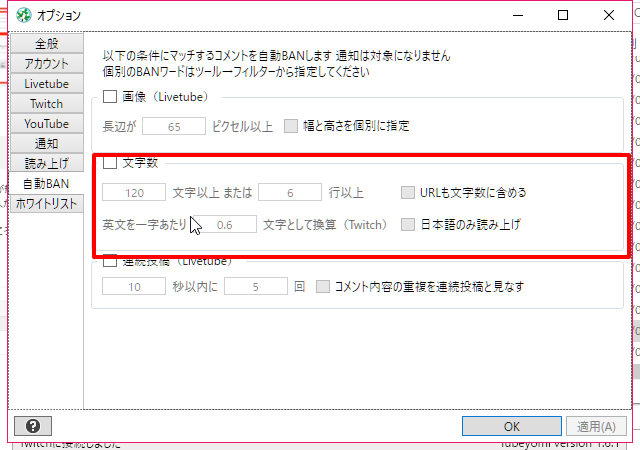
全部自動で制御したい人は止めませんが、あまり自動BANはオススメしません
フィルターについては
フィルターに関しては触っていないのでここで説明しません
正直なところ使い方はわかりません
ちょっとした不具合?
いくつか不具合てきなことを下記に箇条書き
- 「Tubeyomi」側でコメントを送信してもこめんと送信されない
- YouTubeni接続しようとしても接続されないときがある
まとめ
結構使い勝手のいいマルチチャットビューワーかなと思います
使い方自体わまりわしは理解してはいないが、この記事を参考にして制御の効いた自分好みの配信環境を構築してみるのもいいかもしれません
これ有能ですよ!奥さん!
最後にスポンサー登録のお願い
ReinyaNをサポートしたい人向け